Table of contents
ǞǞǞ 当涉及到处理巨大的数据集时,最广泛使用的工具。 我们可以用它来执行无数的多维任务。 ǞǞǞ 有时,我们需要 计算方差 我们可以很容易地使用 透视表 在 ǞǞǞ 在这篇文章中,我将告诉你如何计算 差异性 在 Excel透视表 .
下载实践工作手册
下载这本工作手册,在阅读这篇文章时进行练习。
数据透视表中的差异.xlsx在Excel中使用数据透视表计算差异的5个简单步骤
这是我要使用的数据集。 我们有一些 产品 和他们的 销售金额 .

我将计算出 差异性 年的销售金额的 2020 和 2021 .
第1步:创建一个透视表 来自数据范围
- 选择范围 B4:D14 然后去到 插入 标签>> 选择 透视表 >> 选择 从表/范围 .

- 一个新的 窗口 会出现。 选择 新工作表 以获得 透视表 然后在一个新的工作表中选择 认可 .

ǞǞǞ 将创建一个 透视表 .

阅读更多。 如何在Excel中计算样本差异(2种有效方法)
第2步:将字段拖到所需区域
- 在 透视表字段 ,把 产品 在 行数 , 年 在 栏目。 和 销售金额 在 价值观
 然后,该表将看起来像这样。
然后,该表将看起来像这样。

阅读更多。 如何在Excel中进行差异分析(附快速步骤)?
第3步:删除行的总和
- 现在去到 设计 标签>> 选择 布局 >> 选择 总数 >> 选择 开启仅适用于柱子 .

ǞǞǞ 将删除 总数 为 行数 .

阅读更多。 如何在Excel中计算集合方差(简易步骤)
第4步:将单元格格式改为会计
- 现在选择范围 B5:D10 .前往 首页 标签>> 选择 下拉式 (见图片)>> 选择 更多数字格式 .

- 格式化单元格 框将出现。 选择 会计 >> 设置 小数位数 作为 0 >> 点击 认可 .

ǞǞǞ 将改变 销售金额 .

阅读更多。 Excel中的预算与实际差异公式(附例)
第5步:将差异计算为百分比的变化
- 现在把 销售金额 到 价值领域
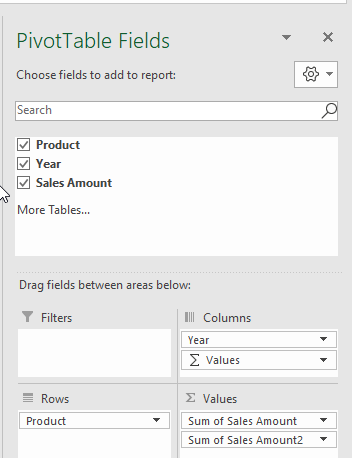
- 现在选择 下拉式 如图所示>> 选择 值域设置 .

- 现在 值域设置 窗口将弹出。 设置 自定义名称 差异 >> 选择 显示值为 >> 选择 差异% 从 .

- 现在,选择 基础领域 作为 年 和 基本项目 作为 2020 .点击 认可 .

- Excel将计算出 差异性 .

- 现在,选择 C列 .选择 隐藏 从 背景栏 来隐藏该列。

See_also: 如何使用VLOOKUP来返回空白而不是0(7种方法)
你的最终输出将是这样的。

阅读更多。 如何在Excel中计算差异百分比(3种简单方法)
需要记住的事情
- 这种方法基本上是关于 计算百分比的差异 然而,值得一提的是,这种差异不同于一般意义上的差异。 统计方差 .
总结
在这篇文章中,我展示了一种有效的方法来计算 差异性 在 Excel透视表 最后,如果你有任何形式的建议、想法或反馈,请随时在下面评论。
See_also: 如何在Excel中按列排序(4种简单方法)
Previous post 如何为Excel生成Code 128条码字体(简单步骤)。
Next post 如何在Excel中创建带日期的时间轴(4种简单方法)

